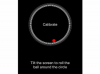Када уређај садржи онолико личних података као већина иПхоне-а, може се показати корисним да лако пренесете те информације на друге локације. Иако не можете директно да синхронизујете календар вашег иПхоне-а са Оутлоок-ом, можете да конфигуришете иТунес да синхронизује ваш календар са Оутлоок-ом сваки пут када синхронизујете свој иПхоне са иТунес-ом. Имајте на уму, међутим, да чак и када је иТунес правилно конфигурисан, неколико проблема може спречити да се календар правилно синхронизује.
Ажурирање софтвера
Грешке у старијим верзијама иТунес-а, Оутлоок-а и иПхоне-овог оперативног система (иОС) изазвале су проблеме са синхронизацијом календара. Преузмите и инсталирајте најновију исправку за Оутлоок и верзију иТунес-а преко Виндовс Упдате-а и Аппле-ове веб локације, респективно. Ако и даље имате проблема након што сте набавили најновију исправку за своју верзију Оутлоок-а, можда ћете морати да купите најновију верзију од Мицрософта. Кликните на „Провери ажурирање“ на картици „Резиме“ за ваш иПхоне у иТунес-у да бисте ажурирали оперативни систем телефона.
Видео дана
Конфигурација
Морате исправно да конфигуришете иТунес да синхронизује ваш иПхоне са Оутлоок-ом. Изаберите свој иПхоне из менија уређаја у иТунес-у док је повезан са вашим рачунаром. Кликните на „Синхронизуј календаре са“ у одељку „Календари“ на картици „Информације“, а затим изаберите „Оутлоок“ као извор синхронизације. Изаберите календаре које желите да синхронизујете и кликните на „Примени“.
Историја синхронизације
У неким случајевима, информације календара у Оутлоок-у могу се преклапати са информацијама на вашем иПхоне-у, спречавајући га да се правилно синхронизује. Ако се то догоди, ресетујте историју синхронизације са картице „Уређаји“ у менију „Преференце“ у иТунес-у. Програм вас затим тражи да спојите податке на вашем иПхоне-у са подацима Оутлоок-а или да их замените следећи пут када будете синхронизовали.
Адд-Инс
Неки Оутлоок додаци трећих страна могу спречити иТунес да синхронизује календар вашег иПхоне-а са Оутлоок-ом. Онемогућите све додатке у делу те листе „ЦОМ додаци“ у прозору опција програма Оутлоок. Ако желите, можете да омогућите додатке један по један и да поново синхронизујете календар да бисте покушали да утврдите који спречавају иТунес да се синхронизује са Оутлоок-ом.
Кориснички налог
Неки од ставки календара у Оутлоок-у су можда оштећени, спречавајући правилну синхронизацију. Можете да креирате новог корисника Виндовс-а из прозора „Кориснички налози“, којем се може приступити са контролне табле вашег Виндовс-а. Имајте на уму да нови корисник неће имати иста подешавања као ваш главни кориснички налог. Можда ћете морати да потражите иТунес и Оутлоок у менију Старт и поново конфигуришете Оутлоок. Када то будете могли да урадите, направите нови календар под новим налогом са неколико догађаја. Покушајте да синхронизујете овај календар са вашим иПхоне-ом. Ако успете, пријавите се на свој оригинални налог и уклоните постојеће календарске уносе док се ваш иПхоне не синхронизује са иТунес-ом и правилно ажурира ваш календар.
Поновна инсталација софтвера
У неким случајевима ћете можда морати да деинсталирате Аппле Мобиле Суппорт, иТунес и Оутлоок из одељка „Програми и функције“ на контролној табли вашег рачунара да бисте поправили оштећену инсталацију. Када потпуно уклоните ове компоненте из система, преузмите и инсталирајте најновију верзију сваког програма. Можда ћете морати да купите најновију верзију Оутлоок-а, ако је већ немате. Након поновног инсталирања ових програма, мораћете да поново конфигуришете своја подешавања укључујући информације о налогу е-поште у Оутлоок-у и иТунес библиотеци и подешавања синхронизације. Ваша иТунес медијска библиотека неће бити избрисана када деинсталирате иТунес, али Аппле саветује да из предострожности направите резервну копију колекције медија са рачунара на екстерном чврстом диску.